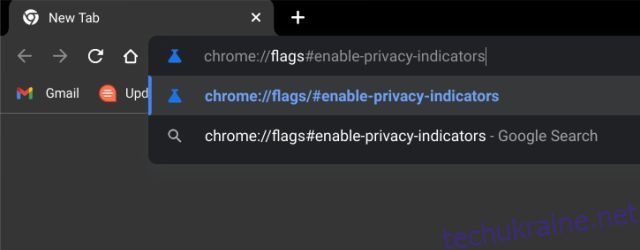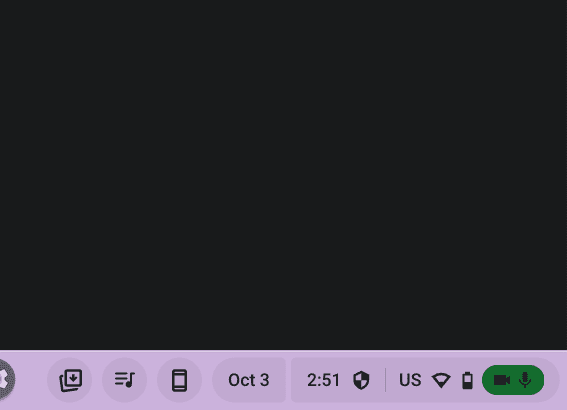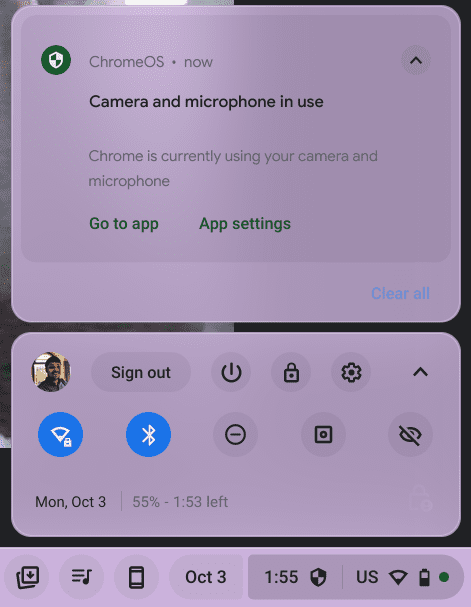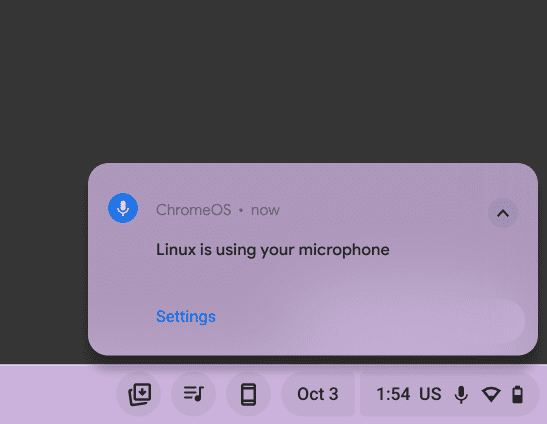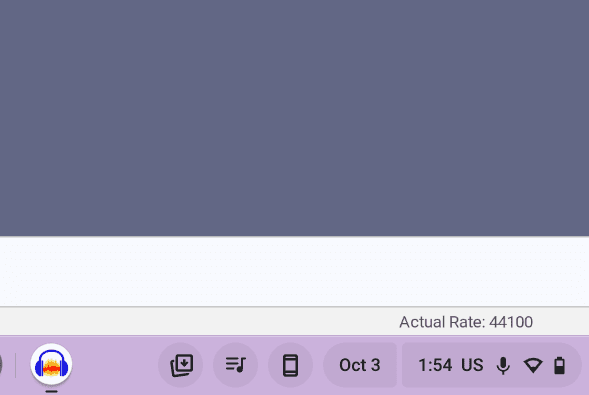Разом із випуском Chrome OS Flex Google дебютує з новими функціями ОС Chrome. Вони не лише націлені на продуктивних користувачів, але деякі нові функції також допомагають підвищити конфіденційність і безпеку на платформі. Нещодавно Google запровадив Partial Split, функцію Snap Layouts у стилі Windows 11, на Chromebook. Крім того, існує API перевіреного доступу, який використовується для безпечної перевірки та перевірки Chromebook для корпоративних користувачів. Тепер останньою функцією ОС Chrome є індикатори конфіденційності Android для використання мікрофона та камери. У цьому посібнику ми пропонуємо вам посібник із увімкнення індикаторів конфіденційності на Chromebook. Ця функція була перенесена з Android на ОС Chrome, і вона попереджає користувачів, якщо програма використовує камеру або мікрофон у фоновому режимі. Це чудова функція, орієнтована на конфіденційність, і ви обов’язково повинні її ввімкнути. На цій ноті давайте перейдемо до посібника.
Увімкнути індикатори конфіденційності камери та мікрофона на Chromebook (2022)
Наразі індикатори конфіденційності доступні на Chrome OS Dev Channel (версія 108.0.5323.0), і вам потрібно ввімкнути позначку Chrome, щоб функція працювала. Я тестував його на бета-версії та стабільній версії ОС Chrome, але прапора немає. Я припускаю, що індикатори конфіденційності стануть доступними для постійних користувачів протягом 2-3 тижнів, тому слідкуйте за цією функцією. З огляду на все сказане, ось як можна ввімкнути індикатори конфіденційності на своєму Chromebook.
1. Щоб увімкнути індикатори конфіденційності для камери та мікрофона на Chromebook, спочатку потрібно ввімкнути прапорець Chrome. Для цього відкрийте Chrome, вставте вказану нижче адресу та натисніть Enter.
chrome://flags#enable-privacy-indicators
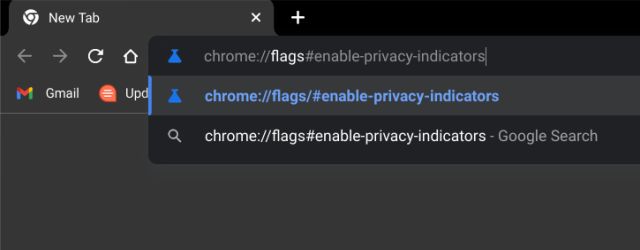
2. Це безпосередньо відкриє прапорець індикатора конфіденційності. Тут відкрийте спадне меню та ввімкніть прапор.
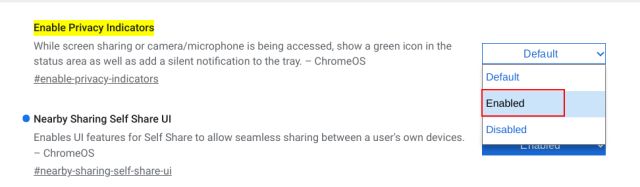
3. Після цього натисніть «Перезавантажити» внизу, щоб перезавантажити Chromebook.
Примітка. Навіть після перезавантаження я пропоную вимкнути ваш Chromebook і ввімкнути його. Під час мого тестування індикатори конфіденційності не з’являлися після програмного перезавантаження. Тому виконайте повне завершення роботи, щоб правильно застосувати зміни.
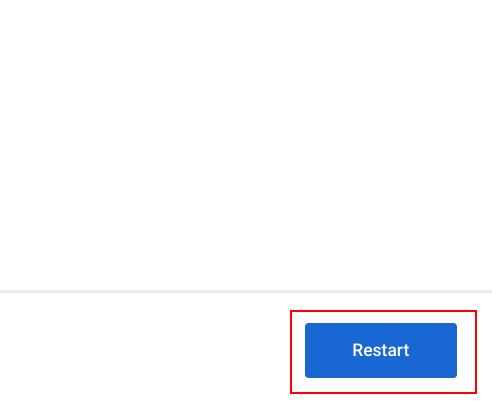
4. Після перезавантаження відкрийте програму, наприклад Google Meet, яка використовує і мікрофон, і камеру. Тепер ви побачите індикатори конфіденційності в нижньому правому куті, де знаходиться панель швидких налаштувань. Ось як ви можете отримати індикатори конфіденційності на своєму Chromebook.
5. Добре те, що індикатори конфіденційності також працюють для програм Linux. Я тестував Audacity, один із найкраще програмне забезпечення для запису, і миттєво з’явився індикатор конфіденційності, який сповіщав мене про використання мікрофона.
6. Якщо ви хочете вимкнути індикатори конфіденційності на своєму Chromebook, відкрийте той самий прапор Chrome і вимкніть його зі спадного меню. Після цього перезапустіть Chromebook.
chrome://flags#enable-privacy-indicators

Отримуйте сповіщення про використання камери та мікрофона на Chromebook
Ось як ви можете ввімкнути індикатори конфіденційності на своєму Chromebook. Оскільки комп’ютери Chromebook повільно стають масовими, це добре з боку Google, щоб додати такі необхідні функції конфіденційності та безпеки в ОС Chrome. Це одна з найкращих нових функцій для любителів конфіденційності. Якщо ви хочете дізнатися більше Поради та підказки щодо ОС Chrome, перейдіть до нашої докладної статті. А щоб увімкнути мікрофон для програм Linux на вашому Chromebook, у нас є докладний посібник, за посиланням тут. Нарешті, якщо у вас виникли запитання, повідомте нас у розділі коментарів нижче.